Можно ли обновить карты на автомобильном навигаторе navitel
Содержание статьи
Руководство по обновлению Navitel на карте памяти

Современный водитель или турист уже не представляет себя без использования GPS-навигации. Одно из самых удобных программных решений – ПО от Навител. Сегодня мы расскажем вам, как правильно обновить сервисное ПО Navitel на SD-карте.
Обновляем Navitel на карте памяти
Процедуру можно совершить двумя способами: c помощью Navitel Navigator Update Center или путем обновления ПО на карте памяти, используя для этого личный кабинет на сайте Навител. Рассмотрим эти способы в указанном порядке.
Способ 1: Navitel Navigator Update Center
Официальная утилита для обновления файлов программы от Навител предоставляет возможность обновления как самого навигационного ПО, так и карт к нему.
Загрузить Navitel Navigator Update Center
- Подключите устройство к компьютеру. Затем загружайте утилиту и устанавливайте её.
- По окончании установки запускайте программу и дождитесь, пока она определит подключенное оборудование. Когда это произойдет, щелкните по пункту «Обновление».
- В данной вкладке отмечены доступные обновления ПО.

Нажмите «ОК», чтобы приступить к загрузке. Перед этим убедитесь, что на диске, куда установлен Центр обновлений Навител Навигатор, хватит места для временных файлов. - Начнется процесс загрузки и установки обновлений.
- По завершении процедуры в Центре обновлений Навител Навигатора кнопка «Обновление» станет неактивной, что свидетельствует об успешной установке новейшей версии ПО.

Отключайте от компьютера ваш девайс, соблюдая все меры предосторожности.


Данный метод простой и понятный, однако на некоторых компьютерах Navitel Navigator Update Center по неясным причинам падает при запуске. Столкнувшись с такой проблемой, обратитесь следующему варианту обновления, который описан ниже.
Способ 2: Личный кабинет
Более сложный и продвинутый способ, зато самый универсальный: с его помощью можно обновлять Навител на любых картах памяти.
- Подключите к компьютеру карту памяти с установленным Навител. Откройте её и найдите файл NaviTelAuto_Activation_Key.txt.

Скопируйте его в любое место на жестком диске, но постарайтесь запомнить, куда именно — он нам понадобится позже. - На случай если вам не понравится установленное обновление, разумным решением будет скопировать содержимое карты на компьютер — такая резервная копия позволит вам откатиться на предыдущую версию ПО. Сделав резервную копию, удаляйте файлы с карточки.
- Посетите официальный сайт Navitel и войдите в личный кабинет. Если вы еще не зарегистрированы, то самое время это сделать. Не забудьте также добавить устройство — перейдите по этой ссылке, и следуйте инструкциям на экране.
- В личном кабинете щелкните по пункту «Мои устройства (обновления)».
- Найдите в списке вашу SD-карту и щелкните «Доступные обновления».
- Скачивайте самый верхний архив — как правило, в нем запакована новейшая версия ПО.
- Также можно обновить и карты — прокрутите страницу чуть ниже, и в блоке «Карты для версии 9.1.0.0 и выше» скачивайте все доступные.
- Распакуйте архивы с ПО и картами в корень вашей SD-карты. Затем скопируйте на неё сохранённый ранее NaviTelAuto_Activation_Key.txt.




Готово — ПО обновлено. Для обновления карт воспользуйтесь штатными средствами вашего устройства.
Как видим, обновление ПО Навитела на карте памяти действительно не представляет собой ничего сложного. Подводя итоги, также хотим в очередной раз напомнить вам — используйте только лицензионное ПО!
Мы рады, что смогли помочь Вам в решении проблемы.
Опишите, что у вас не получилось.
Наши специалисты постараются ответить максимально быстро.
Помогла ли вам эта статья?
ДА НЕТ
Поделиться статьей в социальных сетях:
Еще статьи по данной теме:
Источник
Как обновить Навител Навигатор?
Многие автолюбители являются обладателями навигаторов. Самой популярной и распространенной навигационной программой в России является Навител. Карты для навигаторов Navitel обновляются до 4-х раз в год. Каждый раз данные о дорогах, точках интереса, адресах актуализируются. О том, как бесплатно обновить Навител навигатор и карты я расскажу в данной статье.
Скачивание Navitel Navigator Updater
Для обновления навигатора под управлением Навител понадобится программа Navitel Navigator Updater, которая является бесплатной. Обновления являются также бесплатными, при условии, что у вас есть лицензия на использование программы Navitel. Если вы купили навигатор в магазине, то лицензия там уже присутствует. Всем остальным придется приобрести лицензионный ключ на сайте navitel.ru. Стоимость карты России на момент написания статьи составляет 2600 рублей. Пользоваться лицензией и получать обновления для своего устройства вы сможете бессрочно.
Теперь перейдем к скачиванию:
- Перейдите на страницу скачивания программы Navitel Navigator Updater – https://navitel.ru/ru/downloads. Пролистайте ее вниз и нажмите на ссылку, показанную на изображении ниже.
Страница скачивания Navitel Navigator Updater
- Сохраните файл с программой в любое удобное для вас место. Я обычно сохраняю на Рабочий стол, затем устанавливаю программу и удаляю установочный файл.
Выбор папки для сохранения
На этом скачивание файла завершено. Теперь перейдем к установке программы для обновления Навител.
Установка Navitel Navigator Updater
- Перейдите в папку, в которую вы сохранили архив с установочным файлом программы обновления. Откройте архив двойным нажатием левой клавиши мыши по нему или используя контекстное меню.
Архив с установочным файлом
- В архиве находится установочный файл. Запустите его также двойным кликом мыши.
Содержимое архива
- Откроется мастер установки программы. На первом шаге просто нажмите на кнопку «Далее».
Мастер установки Navitel Navigator Updater
- На втором шаге вам будет предложено выбрать папку для установки программы. Если вас устраивает папка по умолчанию, то просто нажмите на кнопку «Далее». Если нужна другая папка для установки, то выберите ее с помощью кнопку «Обзор…».
Выбор пути установки
- На следующем шаге вам нужно выбрать имя папки в меню «Пуск». Можете оставить по умолчанию и нажать на кнопку «Установить» (2) Если вы не хотите создавать ярлыки программы в меню Пуск, то отметьте этот пункт (1) и нажмите на кнопку «Установить» (2).
Создание папки в меню Пуск
- Начнется установка программы Navitel Navigator Updater. Дождитесь ее окончания.
Процесс установки
- Чтобы после завершения установки программа Navitel Navigator Update center запустилась автоматически, отметьте данный пункт (1). Чтобы завершить установку, нажмите на кнопку «Готово» (2).
Завершение установки
Программа Navitel Navigator Update center установлена и готова к использованию. Теперь перейдем непосредственно к обновлению навигатора и карт.
Обновление программы Навител и карт
- Запустите программу Navitel Navigator Update center с помощью ярлыка на Рабочем столе или в меню Пуск.
- Откроется окно программы. Оно будет выглядеть таким образом:
Интерфейс Navitel Navigator Updater
- Теперь подключите с помощью USB-кабеля свой навигатор с Навител к компьютеру. Устройство определится автоматически. Navitel Navigator Update center покажет текущую версию ПО Navitel и навигационных карт.
Не забудьте включить питание навигатора, иначе программа не сможет обнаружить его
Версии карт и Навител Навигатора
- Для запуска процесса обновления ПО Навител и навигационных карт нажмите на кнопку «Обновление»
- Вы перейдете на следующее окно, где будут указаны все обновляемые голосовые пакеты, файлы speedcam и карты.
Список обновлений
- Начнется процесс скачивания из интернета файлов для обновления. Время скачивания зависит от скорости вашего интернет-соединения.
Процесс скачивания обновлений
- После скачивания начнется установка обновленных карт. Дождитесь окончания и ваш навигатор будет готов к использованию.
С 2017 года Навител ввел платные обновления карт. На момент написания статьи обновление стоит 590 рублей (500 рублей карты + 90 рублей НДС). Когда вы нажимаете кнопку «Обновить», вам будет предложено купить обновления. Просто нажмите на кнопку «Купить», затем ведите все требуемые данные и вы сможете обновлять карты в течение года.
Обновление программы Navitel Navigator Update center
Приложение для обновления карт Navitel Navigator Update center также периодически обновляется разработчиками. Проверка обновлений для данного приложения происходит автоматически и при наличии новой версии вы получите следующее сообщение на экране:
Обновление Navitel Navigator Updater
Нажмите на кнопку «Обновление» для запуска процесса обновления.
Процесс скачивания и установки Navitel Navigator Updater
Запустится автоматическое скачивание файла установки с обновлениями. Появится окно мастера установки. Саму установку мы уже рассматривали выше, думаю, нет необходимости повторяться. Главное перед установкой не забудьте закрыть окно приложения, иначе установка обновлений не начнется.
Источник
Как обновить навигатор Навител подробная инструкция
Навигацию можно использовать на мобильном телефоне при прогулках по городу, поездках на автомобиле. Чтобы получить доступ ко всем опциям и исключить появление ошибок, нужно использовать последнюю версию приложения. Разберемся, как обновить навигатор Навител, можно ли настроить автоматический поиск новой версии.
Основное предназначение навигатора Navitel
Навигация Navitel предназначена для прокладки маршрутов по городу, загородным трассам. Опция записи треков пригодится рыбакам, охотникам, туристам. С помощью навигатора можно посмотреть пробки на дорогах, поставить отметку об аварии, написать сообщение в чат.
Во время работы Navitel загружает новости, прогноз погоды, отображает загруженность дорог. Главным преимуществом навигатора является возможность работы вне сети. Карты местности хранятся в памяти устройства, дополнительно можно загрузить Speedcam для отображения засад, лежачих полицейских, опасных участков.
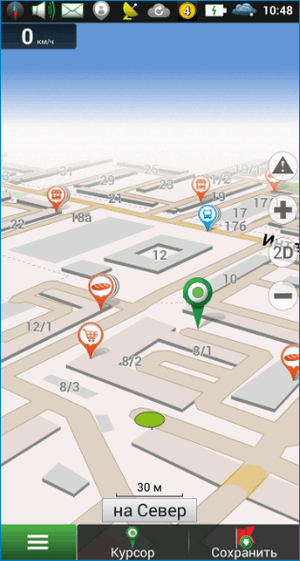
С помощью Navitel можно гулять по городу, прокладывать маршруты в лесах и по заброшенным дорогам. Карты работают в режиме 3D, отображают леса, болота, определяют тип покрытия на дороге, указывают на ближайшие магазины, кафе, заправки, достопримечательности.
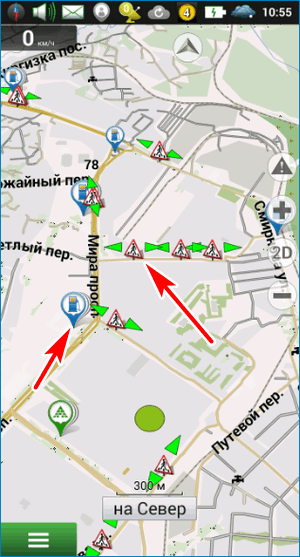
Использовать Navitel бесплатно не получится. Для работы нужно купить лицензию и установить платные карты. Навигация стабильно работает, не зависает даже на устаревших устройствах, расходует мало трафика и умеет прокладывать маршруты без интернета.
Обновление программного обеспечения на смартфонах
Последняя версия Navitel содержит меньше ошибок, быстрее работает, дополняется новыми опциями. Обновить приложение можно несколькими способами:
- через официальный сайт;
- с помощью встроенного магазина Play Market или AppStore;
- настроив автоматический поиск обновлений.
В телефоне Navitel можно обновить самому в любое время. Для загрузки потребуется подключение к интернету.
Как самостоятельно проверить обновления Navitel на телефоне:
- Запустите магазин с приложениями.
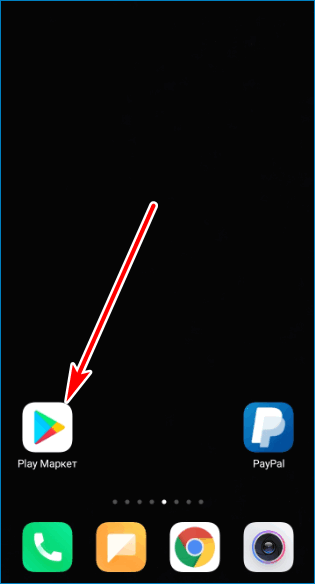
- Нажмите на кнопку меню слева, кликните по разделу «Мои приложения и игры».
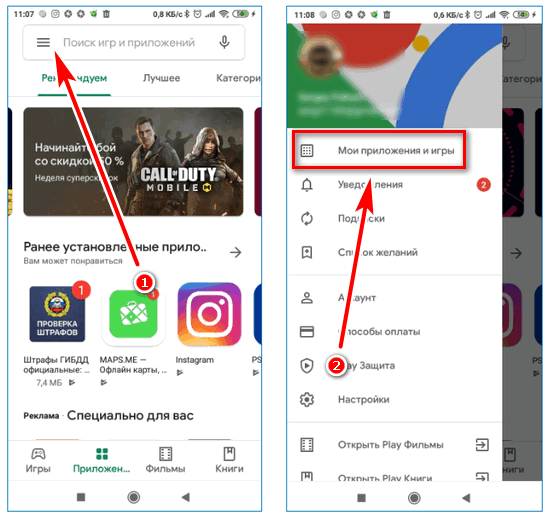
- Если в открывшемся списке есть Navitel, нажмите на кнопку «Обновить».
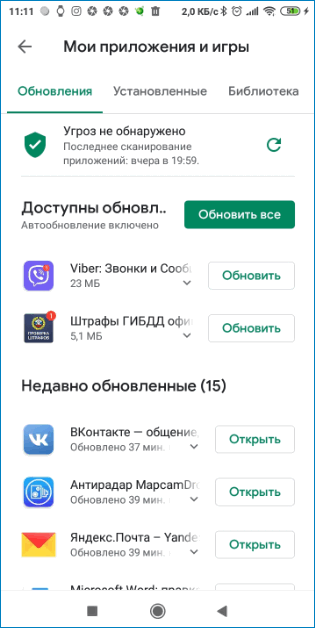
Обычно смартфоны автоматически проверяют наличие новых версий для установленных приложений и загружают их в фоновом режиме без участия пользователя.
Важно. Загрузить новую версию без ключа не получится. В Navitel дается пробный период на шесть дней. Полноценно использовать карты и прокладывать маршруты не получится. Пробная версия дается для ознакомления и не подходит для постоянного использования.
Способы обновления автомобильного навигатора Navitel
Если навигация используется не с помощью телефона, а в виде специального устройства, получить обновления можно несколькими способами:
- через официальный сайт навигации;
- установив приложение для автоматического поиска обновлений.

Загрузка данных с сайта происходит с помощью компьютера. Для подключения устройства к ПК используется USB-кабель, который идет в комплекте с навигатором.
Важно. Для работы на официальном сайте потребуется регистрация. Создать аккаунт можно бесплатно. Вводить паспортные данные не нужно.
Вариант 1: Ручное обновление
Обновление Навитела доступно бесплатно на официальном сайте. Для входа в личный профиль используйте кнопку со стрелкой. Введите свой логин и пароль, если профиля нет, его можно создать.
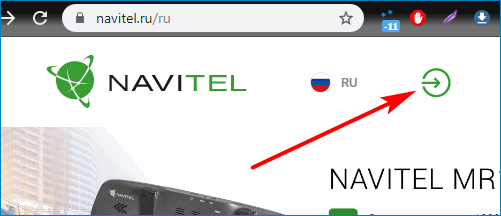
Для регистрации нажмите на соответствующую кнопку на сайте и введите запрашиваемые данные. Для подтверждения потребуется электронная почта, на нее поступит автоматическое письмо со ссылкой.

Как получить файл с новой версией Navitel:
- Перейдите на официальную страницу навигации.
- Войдите в личный профиль.
- На экране появятся кнопки, нажмите на «Мои устройства».
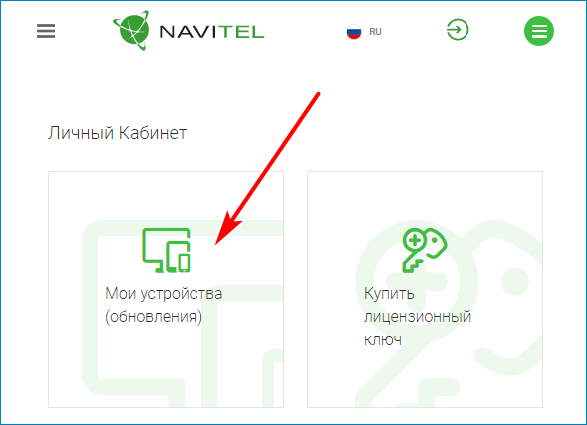
- Добавьте свое устройство с помощью соответствующей кнопки.
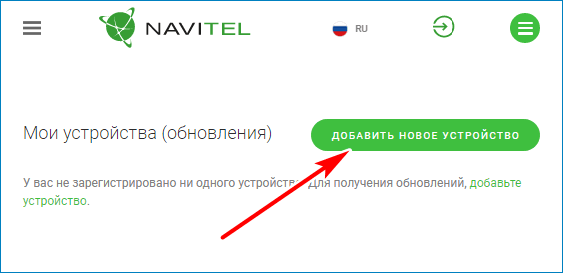
- В табличке отобразится информация о доступных обновлениях, кликните по ссылке.
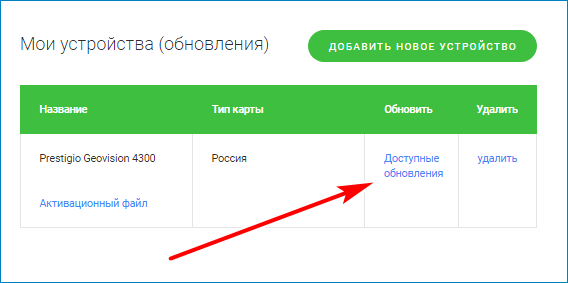
- Скачайте новую версию в открывшейся таблице.
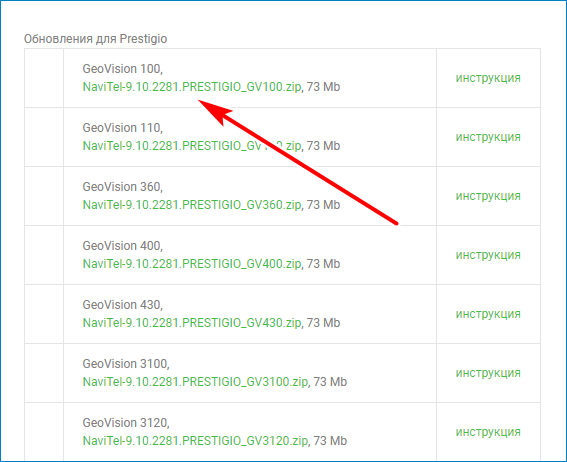
При подключении навигатора к компьютеру, автоматически установится приложение. Запустите его, найдите только что скачанный файл и установите его в устройство. Интерфейс может отличаться в зависимости от версии Navitel, для установки достаточно нажимать кнопку «Далее» и действовать по инструкции.
Вариант 2: Автоматическое обновление
Современные версии навигаторов автоматически устанавливают программы для обновления при первом подключении к компьютеру. Приложение связывается с сервером Навител, скачивает новую версию карт и программного обеспечения, предлагает установить данные в устройство.
Для установки достаточно запустить центр обновления на ПК, подключить устройство через USB и кликнуть по кнопке начала установки.
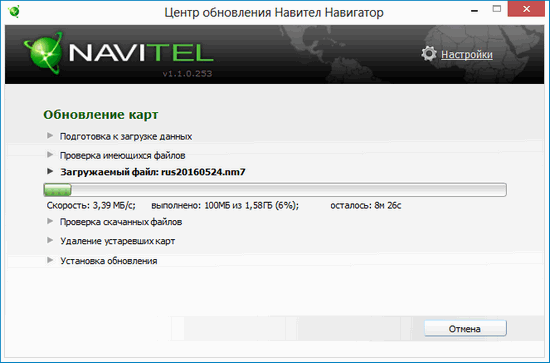
Новый Навител работает быстрее, кнопки в меню становятся удобнее, изменяется анимация во время движения.
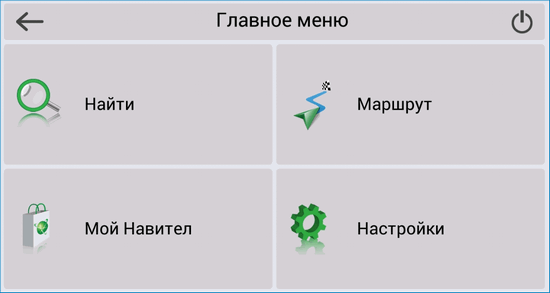
Важно. Проверяйте обновления не реже одного раза в месяц.
Потенциальные проблемы
На мобильных устройствах Navitel автоматически загружает файлы и устанавливает их без участия пользователя. Проблемы могут возникнуть при обновлении устройства навигации через компьютер.
Официальное приложение Navitel Navigator Updater часто теряет соединение с устройством, не скачивает данные, не ищет новую версию карт или программного обеспечения. Если сбой произошел во время ввода лицензионного ключа, нужно еще раз проверить правильность ввода и обратиться в службу поддержки.
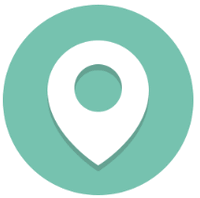
Чтобы Navitel Updater определил устройство, используйте оригинальный кабель, который идет в комплекте. При возникновении ошибок перезагрузите устройство и ПК.
Навигация от Navitel позволяет прокладывать короткие маршруты, отслеживать загруженность дорог, ставить точки, искать места с помощью POI. Обновление карт Navitel и версии приложения можно установить с помощью компьютера. На смартфонах навигация обновляется через встроенный магазин или автоматически.
Источник
Обновление навигатора Навител и карты
Современная мультиязычная и мультиплатформенная программа предназначена для мобильных гаджетов с операционными системами BlackBerry, iOS, Андроид, Windows Phone, Tizen, Symbian, Bada, Windows Mobile и Windows CE. Ее используют миллионы автомобилистов для комфортного передвижения по густонаселенным пунктам и между городами.
Не зная, как обновить навигатор Навител, пользователь окажется в затруднительном положении, хотя эта задача не подразумевает ничего сложного. Знание главных моментов позволит чувствовать себя уверенно.
Способы обновить Навител на навигаторе
Создатели программного обеспечения предусмотрели несколько способов обновления навигационной системы до последней версии, причем каждый из них будет удобен для вас в той или иной ситуации. Чтобы узнать, как скачать карты Навител на навигатор и выполнить обновление, ознакомьтесь с последующими разделами этой статьи. В них подробно описаны алгоритмы действий, которые помогут вам добиться желаемого.
Скачать программу Navitel Navigator Updater
Первым делом необходимо загрузить утилиту, которая будет отслеживать появление новых версий и уведомлять вас об этом. Программа предназначается для ПК. Она работает самостоятельно, не привлекая к себе лишнего внимания. Закачать ее вы можете на официальном сайте компании-разработчика (navitel). Эта возможность представляется совершенно бесплатно. Далее необходимо инсталлировать утилиту на ПК и активировать ее. Следуя простым инструкциям, которые будут появляться автоматически, вы сможете справиться с этим за считанные минуты.
С помощью официального сайта компании
Если вы не знаете, как обновить автомобильный навигатор через сайт, но хотите это сделать, придется выполнить следующую последовательность действий:
- пройти регистрацию на главной странице сайта компании;
- войти в личный кабинет;
- добавить устройство, на котором нужно выполнить обновление Навитела, воспользовавшись кнопкой «добавить»;
- подключить к ПК телефон/планшет через USB-кабель (если приложение установлено на внешнем накопителе, можете подключить к компьютеру только его, через кард-ридер);
- сделать резервную копию содержимого флеш-накопителя или внутренней памяти гаджета;
- скачать на компьютер пакет обновлений (архив) и распаковать его;
- удалить из памяти съемного носителя/гаджета файлы и папки, которые присутствуют в пакете обновления;
- скопировать содержимое распакованного архива в папку с программой;
Если вы не знаете, как обновить карты в навигаторе Навител через сайт компании-разработчика, следуйте инструкции:
- выберите карту, совместимую с версией приложения навигации, установленной на вашем гаджете или в памяти съемного носителя;
- скачайте файл выбранной карты на компьютер;
- подключите к ПК мобильное устройство или съемный накопитель;
- в папке программы найдите директорию NavitelContentMaps и удалите из нее все содержимое;
- скопируйте загруженный файл в эту папку;
- карты Навител для навигатора обновлены, остается лишь запустить приложение на мобильном устройстве – и можно пользоваться.
При помощи компьютера с выходом в Интернет
Для тех, кто не знает, как обновить Navitel в навигаторе через утилиту Updater, ниже приведена подробная инструкция:
- запустите установленную на вашем ПК программу Navitel Navigator Updater;
- дождитесь, пока приложение проверит наличие обновлений и предложит вам их установить;
- при необходимости обновите до последней версии центр обновления Навител;
- когда появится мастер установки от Windows, выполните все пункты, которые он потребует;
- подключите к ПК мобильное устройство или флеш-накопитель, на котором установлена система GPS-навигации;
- дождитесь, пока утилита обнаружит ваше приложение и найдет в интернете обновления для него;
- как только вы нажмете кнопку «Next», программа начнет исполнять алгоритм установки свежей автоверсии навигационной системы;
- дождитесь, пока этот процесс завершится, отключите гаджет от ПК и запустите на нем систему навигации.
Как установить карты Навител на автонавигатор
Если вы желаете разобраться, как обновить карты в навигаторе Навител на мобильном устройстве Prology, Prestigio, Explay или Пионер, и при этом оставить текущую версию приложения, сохраните для себя короткую инструкцию, в которой объясняется, как это сделать:
- подключите гаджет с системой навигации к компьютеру, на котором установлена программа обновления;
- в окне утилиты выберите обнаружившееся устройство и нажмите кнопку «далее»;
- следующее окно программы предложит обновить систему навигации, а вместе с ней и карты, но вы должны выбрать пункт «Не обновлять приложение»;
- укажите путь для сохранения файлов;
- отметьте необходимые карты;
- убедитесь в том, что делаете все правильно, поскольку все имеющиеся файлы в папке «Maps» будут автоматически удалены;
- дождитесь, пока утилита выполнит переустановку.
Видео: обновление Навител на автомобильных GPS навигаторах
Если у вас остались открытые вопросы по поводу того, как обновить автомобильный навигатор, просмотрите ролик, приведенный ниже. В нем подробно описывается порядок выполнения действия и даются исчерпывающие пояснения. Используя полученные сведения, вы быстро поймете, как переустановить Навител на навигаторе и научитесь обновлять карты. Эти рекомендации актуальны для пользователей России и других стран.
Обновление Навител на автомобильных GPS навигаторах
Нашли в тексте ошибку? Выделите её, нажмите Ctrl + Enter и мы всё исправим!
Источник